产品支持
您可以阅览产品的相关CAD文档和视频教程等内容,以便于更好的使用浩辰CAD系列软件。


您可以阅览产品的相关CAD文档和视频教程等内容,以便于更好的使用浩辰CAD系列软件。
2022-01-17 27533 CAD图层
在CAD绘图过程中,当图纸中的图层过多时,为了提高绘图效率,可以将不需要的图层隐藏或关闭。那CAD中如何关闭图层呢?接下来小编给大家分享一下浩辰CAD看图王电脑版中CAD图层关闭的方法技巧吧!
1、用浩辰CAD看图王电脑版打开图纸文件,并将软件切换至【编辑模式】,在工具区依次点击【览图绘制】选项卡—【图层】组—【图层管理器】按钮。如下图所示:

2、执行命令后可调出【图层特性管理器】对话框,在其中找到需要关闭的CAD图层,点击开关选项(即小灯泡按钮),会跳出【浩辰CAD看图王】提示框,提示内容:“是否是使当前图层保持打开状态”,此时点击【否】。如下图所示:
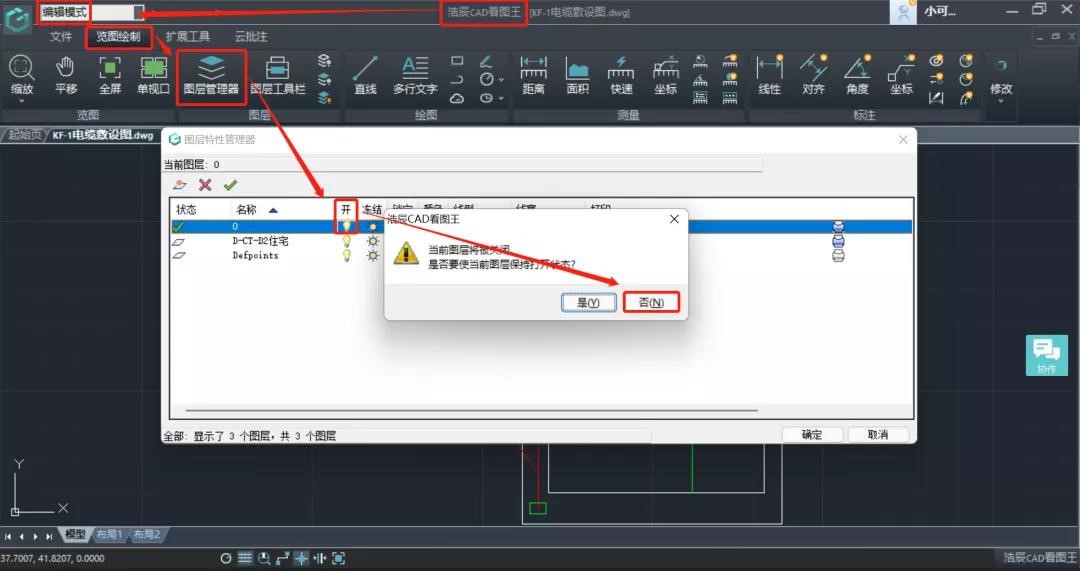
3、此时再看刚刚关闭的图层后的开关按钮即小灯泡就会暗掉,这就代表此图层已经被关闭了,最后点击【确定】即可。如下图所示:
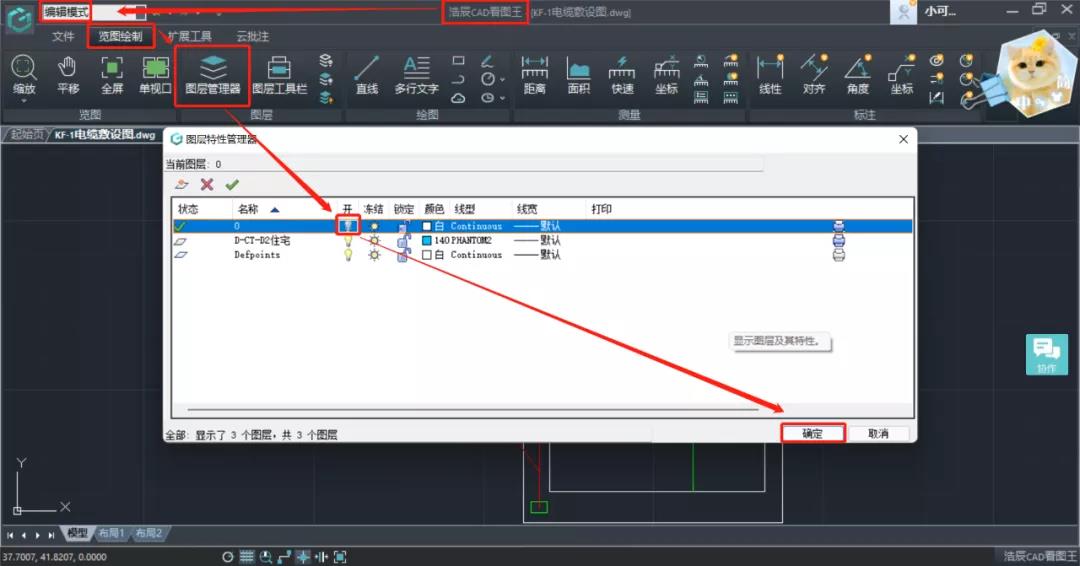
4、点击【确定】之后,会跳回到相应的图纸界面,可以看到相应图层的内容已经被关闭,不显示在图纸上了。如下图所示:
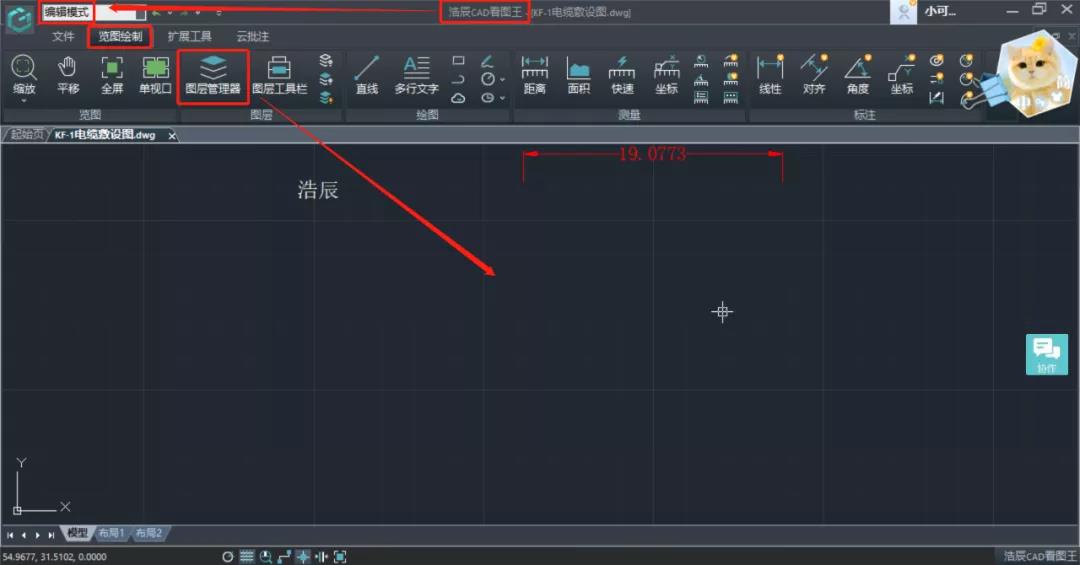
浩辰CAD看图王电脑版中关闭CAD图层的具体操作步骤小编就给大家介绍到这里了,是不是很简单呢?电脑中没有下载安装CAD软件的小伙伴如果需要关闭图纸中部分图层的话,可以使用轻量版浩辰CAD看图王来进行CAD图层关闭操作哦!
 苏公网安备 32059002004222号
苏公网安备 32059002004222号







